Egy fekvő módban készült kép megtekintéséhez el kell forgatnia az eszközt abba az irányba. De néha nem számít, hányszor forgatja el a telefont, egyszerűen nem fog forogni
Ennek a kudarcnak különböző okai lehetnek. Lehet, hogy próba és hiba megoldást kell alkalmaznia, de remélhetőleg előbb-utóbb megtalálja a megoldást.
Az alapvető megoldások
Tegyük félre a látszólagos megoldásokat. Néha egy egyszerű újraindítás elvégzi a munkát. Ha ez nem működik, próbálja meg ellenőrizni, hogy nem kapcsolta-e ki véletlenül a képernyő elforgatását. Ha a képernyő elforgatása már be van kapcsolva, kapcsolja ki, majd újra be.
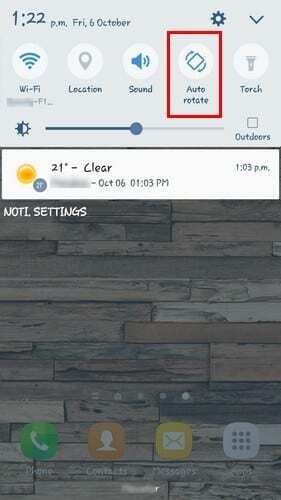
A beállítás ellenőrzéséhez csúsztassa lefelé az ujját a kijelző tetejétől. Ha nincs ott, próbáljon meg menni Beállítások > Kijelző > Képernyő elforgatása.
G-szenzor és gyorsulásmérő
Egy másik ok, amiért Android-eszköze nem forog automatikusan, az, hogy a G-érzékelő vagy a gyorsulásmérő hibásan működik.
Először is futtasson néhány tesztet, hogy megbizonyosodjon arról, hogy az érzékelők valóban hibásan működnek-e. Ezt olyan alkalmazások használatával teheti meg, mint pl
Érzékelők Multitool és Szenzorok tesztje.Ha az érzékelők valóban nem működnek megfelelően, megpróbálhatja újrakalibrálni telefonját az integrált funkció vagy egy harmadik féltől származó alkalmazás segítségével, mint pl. GPS állapot és eszköztár.
Egyes telefonok nem teszik lehetővé a telefon újrakalibrálását egy integrált funkció használatával, mások viszont igen. Például a Sony nem engedi kalibrálni az érzékelőket, de az LG igen. Az LG telefonnal csak menjen ide Beállítások > Általános lap > Mozgás. Egy sor utasítást fog látni, amelyet követnie kell, és a dolgoknak zökkenőmentesen kell véget érniük.
Dobj el egy harmadik féltől származó alkalmazást, mint bűnöst
A rosszul kódolt alkalmazásokról ismert, hogy minden típusú problémát okoznak. Keresse meg az utoljára telepített alkalmazást, mielőtt az Android leállt volna.
Ha nem emlékszik, mely alkalmazásokat telepítette annak idején, távolítsa el azokat, amelyekről úgy gondolja, hogy a tettes lehet. Ne aggódjon amiatt, hogy elfelejti ezeknek az alkalmazásoknak a nevét, mert később megmutatom, hogyan állíthatja vissza őket egyszerűen.
Az Android-eszköz biztonságos módba kapcsolásának módja a telefon típusától függ. A legtöbb telefonon általában a következő technika működik:
- Kapcsolja ki a telefont
- Öt másodperc múlva nyomja meg hosszan a bekapcsológombot, amíg meg nem jelenik a telefon logója
- Amikor meglátja a logót, engedje el, és azonnal nyomja meg a hangerő csökkentő gombot
- Tartsa lenyomva a hangerő csökkentő gombot, amíg a telefon újraindul
- Amikor a telefon be van kapcsolva, látnia kell a csökkentett mód logót a kijelző alján
Egy olyan alkalmazás helyreállításához, amelynek a nevét nem emlékszik, nyissa meg a Google Playt, és koppintson a hamburger ikonra. Koppintson a Saját alkalmazások és játékok elemre, és válassza a Könyvtár lapot. Itt megjelenik az összes nemrég eltávolított alkalmazás listája.
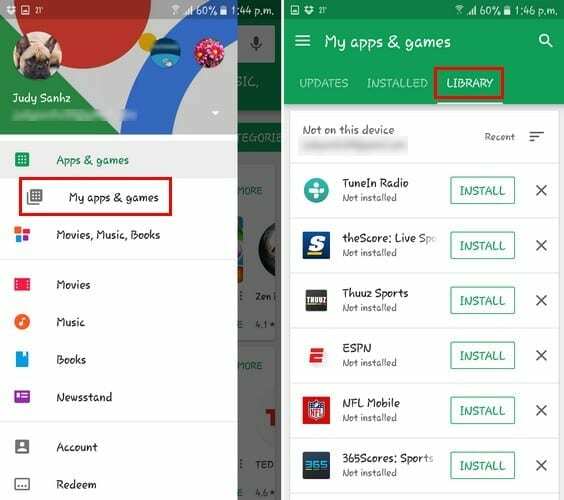
Forgásvezérlő alkalmazás
Ha gyanítja, hogy az Automatikus elforgatás gomb lehet a hibás, módosíthatja a funkció elérésének módját. Egy népszerű alkalmazás, amelyet használhat Forgásvezérlés.
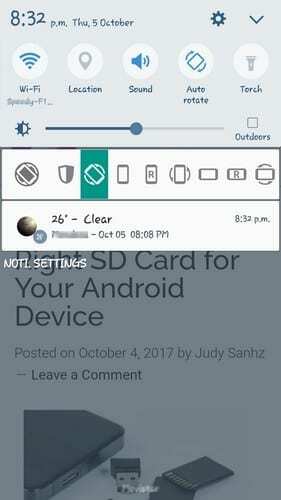
Ez az alkalmazás megakadályozza, hogy más alkalmazások módosítsák a képernyő tájolását. Így a Rotation Control könnyedén elkerülheti az ütközéseket, ha egynél több alkalmazás éri el a funkciót.
Csúsztassa lefelé az ujját az eszköz kijelzőjének tetejétől, és válassza ki, hogy az alkalmazást automatikusan szeretné-e elforgatni, vagy egy adott módban szeretne maradni.
Ha minden más nem sikerül
Ha úgy gondolja, hogy minden módszert kipróbált, és Android-eszköze továbbra sem forog, itt az ideje, hogy szervizbe vigye.
Hardverproblémákkal szembesülhet, amelyeket csak ott lehet kijavítani. Ha készüléke még garanciális, akkor ennek mindenképpen érvényesnek kell lennie.
Következtetés
Soha senki nem mondta, hogy az okostelefonnak nem lesznek árnyoldalai. A végén minden a próba és hiba módszerén múlik, amíg meg nem találja az Ön számára megfelelő módszert. Kihagytam egy általad használt módszert? Hagyjon megjegyzést, és ossza meg velünk.